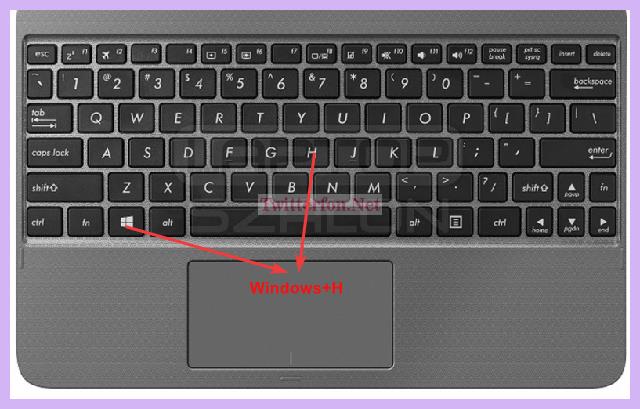Menguasai Seni Tangkapan Layar di Laptop ASUS: Panduan Lengkap dengan Metode Spesifik
Laptop ASUS, dengan beragam model dan spesifikasi yang ditawarkannya, telah menjadi andalan bagi banyak pengguna. Namun, terlepas dari kecanggihan performanya, kebutuhan dasar seperti mengambil tangkapan layar (screenshot) tetap krusial. Artikel ini akan membimbing Anda melalui berbagai metode spesifik untuk melakukan screenshot di laptop ASUS Anda, memastikan Anda dapat dengan mudah menangkap momen penting di layar, membuat tutorial, atau sekadar berbagi informasi visual.
Mengapa Screenshot Penting?
Sebelum kita membahas metode spesifik, mari pahami mengapa screenshot begitu penting:
- Dokumentasi: Mengabadikan bukti visual dari suatu kejadian, kesalahan, atau informasi penting di layar.
- Tutorial dan Panduan: Membuat ilustrasi langkah demi langkah dalam tutorial atau panduan penggunaan software.
- Berbagi Informasi: Memudahkan berbagi informasi visual dengan orang lain tanpa perlu menjelaskan secara detail.
- Desain dan Presentasi: Mengambil inspirasi desain atau menyertakan visual dalam presentasi.
- Troubleshooting: Mendokumentasikan masalah teknis untuk mempermudah proses perbaikan.
Metode Screenshot Standar di Laptop ASUS:
Laptop ASUS, pada dasarnya, menggunakan metode screenshot yang umum pada sistem operasi Windows. Berikut adalah beberapa metode standar yang paling sering digunakan:
-
Tombol PrtScn (Print Screen):
- Cara Kerja: Ini adalah metode paling dasar. Tekan tombol "PrtScn" (Print Screen) yang biasanya terletak di dekat tombol "F12" dan "Scroll Lock". Ketika Anda menekan tombol ini, seluruh layar akan disalin ke clipboard (memori sementara).
- Penyimpanan: Screenshot tidak akan disimpan sebagai file secara otomatis. Anda perlu membuka aplikasi pengolah gambar seperti Paint (bawaan Windows), Paint 3D, atau Photoshop, lalu tekan "Ctrl+V" (paste) untuk menempelkan screenshot tersebut. Setelah itu, Anda dapat mengedit dan menyimpannya sebagai file gambar (JPG, PNG, GIF, dll.).
- Kelebihan: Metode paling sederhana dan cepat untuk menangkap seluruh layar.
- Kekurangan: Membutuhkan langkah tambahan untuk menyimpan screenshot. Tidak dapat menangkap jendela tertentu secara langsung.
-
Tombol Windows + PrtScn:
- Cara Kerja: Tekan tombol "Windows" dan "PrtScn" secara bersamaan. Layar akan meredup sesaat sebagai indikasi bahwa screenshot telah diambil.
- Penyimpanan: Screenshot akan secara otomatis disimpan sebagai file gambar (PNG) di folder "Screenshots" yang terletak di dalam folder "Pictures" di direktori pengguna Anda (misalnya:
C:Users[NamaPengguna]PicturesScreenshots). - Kelebihan: Screenshot langsung disimpan sebagai file tanpa perlu membuka aplikasi lain.
- Kekurangan: Hanya dapat menangkap seluruh layar.
-
Tombol Alt + PrtScn:
- Cara Kerja: Tekan tombol "Alt" dan "PrtScn" secara bersamaan. Metode ini hanya akan menangkap jendela yang sedang aktif (jendela yang sedang Anda gunakan).
- Penyimpanan: Screenshot akan disalin ke clipboard. Anda perlu membuka aplikasi pengolah gambar dan menempelkannya (Ctrl+V) untuk mengedit dan menyimpannya.
- Kelebihan: Hanya menangkap jendela yang aktif, menghindari tangkapan layar yang berantakan.
- Kekurangan: Membutuhkan langkah tambahan untuk menyimpan screenshot.
Menggunakan Snipping Tool (Bawaan Windows):
Snipping Tool adalah aplikasi bawaan Windows yang sangat berguna untuk mengambil screenshot dengan lebih fleksibel.
- Cara Membuka Snipping Tool:
- Ketik "Snipping Tool" di kotak pencarian Windows dan tekan Enter.
- Mode Screenshot:
- Free-form Snip: Menggambar bentuk bebas di layar untuk menangkap area tertentu.
- Rectangular Snip: Menangkap area persegi panjang yang Anda tentukan.
- Window Snip: Menangkap jendela tertentu.
- Full-screen Snip: Menangkap seluruh layar.
- Fitur Tambahan:
- Delay: Menunda pengambilan screenshot selama beberapa detik, memberikan Anda waktu untuk mempersiapkan layar.
- Pen and Highlighter: Menulis atau menyoroti bagian penting pada screenshot.
- Penyimpanan: Setelah mengambil screenshot, Anda dapat langsung menyimpannya sebagai file gambar (PNG, JPG, GIF, HTML).
Menggunakan Snip & Sketch (Pengganti Snipping Tool):
Snip & Sketch adalah aplikasi pengganti Snipping Tool yang menawarkan fitur yang lebih modern dan intuitif.
- Cara Membuka Snip & Sketch:
- Tekan tombol "Windows + Shift + S". Layar akan meredup dan kursor akan berubah menjadi tanda plus.
- Mode Screenshot:
- Rectangular Snip: Menangkap area persegi panjang.
- Freeform Snip: Menggambar bentuk bebas.
- Window Snip: Menangkap jendela tertentu.
- Full-screen Snip: Menangkap seluruh layar.
- Fitur Tambahan:
- Annotation Tools: Berbagai alat untuk menambahkan anotasi seperti pena, pensil, penghapus, dan penggaris.
- Edit and Crop: Memotong dan mengedit screenshot secara langsung.
- Sharing: Membagikan screenshot langsung ke aplikasi lain.
- Penyimpanan: Screenshot akan disalin ke clipboard dan juga dapat disimpan sebagai file gambar.
Menggunakan Aplikasi Pihak Ketiga:
Selain aplikasi bawaan Windows, terdapat banyak aplikasi pihak ketiga yang menawarkan fitur screenshot yang lebih canggih dan beragam. Beberapa contohnya:
- Lightshot: Aplikasi ringan dan mudah digunakan dengan fitur anotasi dan berbagi yang cepat.
- Greenshot: Aplikasi open-source dengan fitur screenshot, anotasi, dan OCR (Optical Character Recognition).
- ShareX: Aplikasi open-source yang sangat powerful dengan berbagai fitur screenshot, perekaman layar, dan alat produktivitas lainnya.
- Snagit: Aplikasi berbayar yang kaya fitur untuk screenshot, perekaman layar, dan pengeditan gambar.
Tips dan Trik Tambahan:
- Menggunakan Tombol Fn (Function Key): Pada beberapa model laptop ASUS, tombol "PrtScn" mungkin berfungsi ganda dengan fungsi lain. Anda mungkin perlu menekan tombol "Fn" (Function Key) bersamaan dengan "PrtScn" untuk mengambil screenshot. Periksa manual laptop Anda untuk memastikan.
- Mengubah Lokasi Penyimpanan Screenshot: Anda dapat mengubah lokasi penyimpanan screenshot default (folder "Screenshots" di dalam folder "Pictures") melalui Registry Editor. Namun, berhati-hatilah saat mengedit registry, karena kesalahan dapat menyebabkan masalah pada sistem.
- Menggunakan Game Bar untuk Screenshot di Game: Tekan tombol "Windows + G" untuk membuka Game Bar. Anda dapat mengambil screenshot game dengan menekan tombol "Screenshot" (ikon kamera) di Game Bar.
- Menggunakan OneNote untuk Screenshot (Windows + Shift + S): OneNote memiliki fitur "Screen Clipping" yang dapat diakses dengan menekan tombol "Windows + Shift + S". Fitur ini memungkinkan Anda untuk mengambil screenshot area tertentu dan langsung menyimpannya ke OneNote.
Kesimpulan:
Dengan berbagai metode screenshot yang tersedia di laptop ASUS, Anda memiliki fleksibilitas untuk memilih cara yang paling sesuai dengan kebutuhan Anda. Mulai dari metode standar yang sederhana hingga aplikasi pihak ketiga yang canggih, Anda dapat dengan mudah menangkap dan berbagi informasi visual. Ingatlah untuk bereksperimen dengan berbagai metode untuk menemukan yang paling efisien dan nyaman bagi Anda. Dengan menguasai seni tangkapan layar, Anda akan meningkatkan produktivitas dan kemampuan komunikasi visual Anda secara signifikan. Selamat mencoba!